Obtenga un escaneo gratuito y verifique si su computadora está infectada.
ELIMÍNELO AHORAPara usar el producto con todas las funciones, debe comprar una licencia para Combo Cleaner. 7 días de prueba gratuita limitada disponible. Combo Cleaner es propiedad y está operado por RCS LT, la empresa matriz de PCRisk.
¿Qué tipo de malware es Atharvan?
Atharvan es el nombre de un troyano de acceso remoto (RAT). El objetivo de un malware de este tipo es proporcionar a un atacante acceso no autorizado a un ordenador o dispositivo desde una ubicación remota. El atacante puede realizar diversas actividades maliciosas, como robar contraseñas, desplegar malware adicional, borrar o modificar archivos, etc.
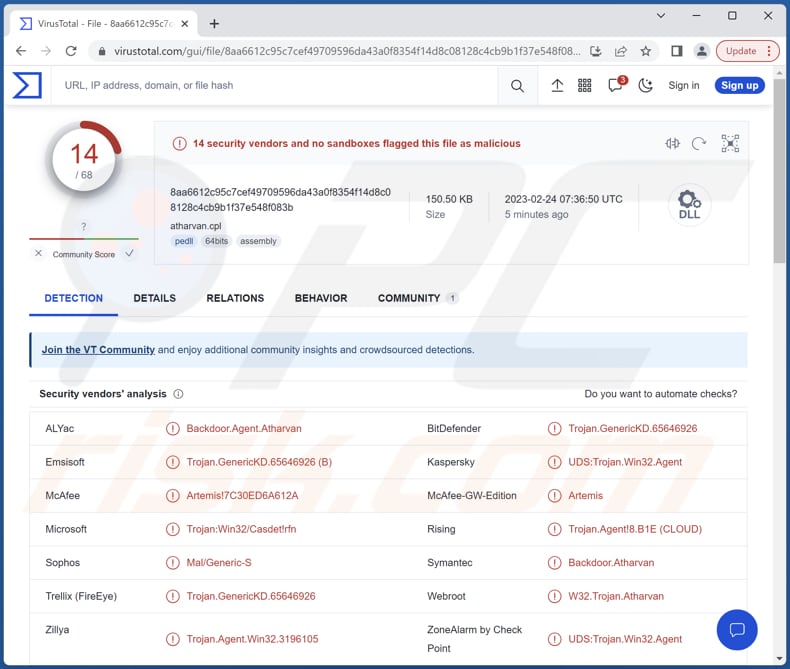
Más información sobre Atharvan
En un ordenador infectado, Atharvan puede descargar archivos, ejecutar ejecutables, ejecutar comandos y enviar sus resultados al atacante. Se puede utilizar para descargar datos confidenciales, como registros financieros, información personal o credenciales de inicio de sesión, que luego pueden ser utilizados para el robo de identidad, vendidos en la web oscura, o mal utilizados de otras maneras.
Además, este RAT puede utilizarse para introducir malware adicional (por ejemplo, ransomware o malware de minería de criptomonedas) en el ordenador infectado, lo que da al atacante aún más control y acceso. Además, con Atharvan, el atacante puede ejecutar remotamente comandos en el ordenador comprometido, como abrir o cerrar programas, modificar archivos o lanzar otro malware, entre otras cosas
Tener un ordenador infectado con Atharvan puede conducir a una serie de graves problemas para el usuario, incluyendo pérdida de datos y dinero, robo de identidad, pérdida de acceso a cuentas en línea, inestabilidad del sistema, infecciones adicionales de malware, etc.
| Nombre | Troyano de acceso remoto Atharvan |
| Tipo de amenaza | Troyano de administración remota |
| Nombres de detección | ALYac (Backdoor.Agent.Atharvan), Combo Cleaner (Trojan.GenericKD.65646926), Emsisoft (Trojan.GenericKD.65646926 (B)), Kaspersky (UDS:Trojan.Win32.Agent), Microsoft (Trojan:Win32/Casdet!rfn), Lista completa (VirusTotal) |
| Síntomas | Los troyanos de acceso remoto están diseñados para infiltrarse sigilosamente en el ordenador de la víctima y permanecer ocultos, por lo que no se aprecian síntomas particulares en una máquina infectada. |
| Métodos de distribución | Adjuntos de correo electrónico infectados, anuncios maliciosos en línea, ingeniería social, "cracks" de software. |
| Daños | Información personal robada, robo de identidad, infecciones adicionales, cuentas en línea secuestradas y otros daños. |
| Eliminación de Malware |
Para eliminar posibles infecciones de malware, escanee su computadora con un software antivirus legítimo. Nuestros investigadores de seguridad recomiendan usar Combo Cleaner. Descargue Combo Cleaner para WindowsEl detector gratuito verifica si su equipo está infectado. Para usar el producto con todas las funciones, debe comprar una licencia para Combo Cleaner. 7 días de prueba gratuita limitada disponible. Combo Cleaner es propiedad y está operado por RCS LT, la empresa matriz de PCRisk. |
Conclusión
En conclusión, Atharvan es una herramienta peligrosa que los ciberdelincuentes pueden utilizar para obtener acceso no autorizado a un ordenador comprometido. Gracias a su capacidad para descargar archivos, ejecutar ejecutables, ejecutar comandos y devolver sus resultados, los ciberdelincuentes pueden utilizar Atharvan para robar datos confidenciales, instalar malware adicional, ejecutar comandos de forma remota y tomar el control del ordenador.
Otros ejemplos de RAT son M2RAT, Insekt, y Konni.
¿Cómo se infiltró Atharvan en mi ordenador?
Los usuarios infectan sus ordenadores al abrir enlaces o adjuntos maliciosos en correos electrónicos, descargar archivos de fuentes poco fiables, visitar sitios web comprometidos, hacer clic en anuncios maliciosos, utilizar herramientas de cracking (o instaladores de software pirata), usar redes Wi-Fi no seguras, etc.
Los ciberdelincuentes utilizan diversos métodos para engañar a los usuarios e infectar sus ordenadores. Su objetivo es atraer a los usuarios para que descarguen y ejecuten malware por sí mismos. Normalmente, utilizan MS Office infectado, documentos PDF, archivos JavaScript, ejecutables, archivos comprimidos y otros archivos para distribuir el malware.
¿Cómo evitar la instalación de malware?
Para evitar infecciones informáticas, mantenga actualizados el sistema operativo y el software, utilice un programa antivirus de confianza, tenga cuidado al abrir archivos adjuntos de correo electrónico o descargar archivos de Internet, y evite hacer clic en enlaces o ventanas emergentes sospechosos.
Asimismo, tenga cuidado al utilizar dispositivos externos, como unidades USB, y analícelos en busca de virus antes de utilizarlos en su ordenador. Si cree que su ordenador ya está infectado, le recomendamos que ejecute un análisis con Combo Cleaner Antivirus para Windows para eliminar automáticamente el malware infiltrado.
Eliminación automática instantánea de malware:
La eliminación manual de amenazas puede ser un proceso largo y complicado que requiere conocimientos informáticos avanzados. Combo Cleaner es una herramienta profesional para eliminar malware de forma automática, que está recomendado para eliminar malware. Descárguelo haciendo clic en el siguiente botón:
DESCARGAR Combo CleanerSi decide descargar este programa, quiere decir que usted está conforme con nuestra Política de privacidad y Condiciones de uso. Para usar el producto con todas las funciones, debe comprar una licencia para Combo Cleaner. 7 días de prueba gratuita limitada disponible. Combo Cleaner es propiedad y está operado por RCS LT, la empresa matriz de PCRisk.
Menú de acceso rápido:
- ¿Qué es Atharvan?
- PASO 1. Eliminación manual del malware Atharvan.
- PASO 2. Comprobar si su ordenador está libre de virus.
¿Cómo eliminar malware manualmente?
La eliminación manual de malware es una tarea complicada - normalmente es mejor dejar que los programas antivirus o anti-malware lo hagan automáticamente. Para eliminar este malware recomendamos utilizar Combo Cleaner Antivirus para Windows.
Si desea eliminar el malware manualmente, el primer paso es identificar el nombre del malware que está intentando eliminar. He aquí un ejemplo de un programa sospechoso ejecutándose en el ordenador de un usuario:

Si ha comprobado la lista de programas que se ejecutan en su ordenador, por ejemplo, utilizando el administrador de tarea, y ha identificado un programa que parece sospechoso, debe continuar con estos pasos:
 Descargar un programa llamado Autoruns. Este programa muestra las aplicaciones de inicio automático, el Registro y las ubicaciones del sistema de archivos:
Descargar un programa llamado Autoruns. Este programa muestra las aplicaciones de inicio automático, el Registro y las ubicaciones del sistema de archivos:

 Reiniciar su ordenador en Modo Seguro:
Reiniciar su ordenador en Modo Seguro:
Usuarios de Windows XP y Windows 7: Inicie su ordenador en Modo Seguro. Haga clic en Inicio, Apagar, Reiniciar y Aceptar. Durante el proceso de inicio del ordenador, pulse la tecla F8 del teclado varias veces hasta que aparezca el menú de opciones avanzadas de Windows y, a continuación, seleccione Modo seguro con funciones de red en la lista.

Vídeo que demuestra cómo iniciar Windows 7 en "Modo seguro con funciones de red":
Usuarios de Windows 8: Iniciar Windows 8 en Modo seguro con funciones de red - Vaya a la pantalla de inicio de Windows 8, escriba Avanzado, en los resultados de la búsqueda seleccione Configuración. Haga clic en Opciones avanzadas de inicio, en la ventana abierta "Configuración general del PC", seleccione Inicio avanzado.
Haga clic en el botón "Reiniciar ahora". Su ordenador se reiniciará en el menú "Opciones avanzadas de inicio". Haga clic en el botón "Solucionar problemas" y, a continuación, en el botón "Opciones avanzadas". En la pantalla de opciones avanzadas, haga clic en "Configuración de inicio".
Haga clic en el botón "Reiniciar". Su PC se reiniciará en la pantalla de Configuración de inicio. Pulse F5 para arrancar en Modo seguro con funciones de red.

Vídeo que demuestra cómo iniciar Windows 8 en "Modo seguro con funciones de red":
Usuarios de Windows 10: Haga clic en el logotipo de Windows y seleccione el icono de Encendido. En el menú que se abre, haga clic en "Reiniciar" mientras mantiene pulsada la tecla "Mayús" del teclado. En la ventana "elegir una opción" haga clic en "Solucionar problemas", a continuación seleccione "Opciones avanzadas".
En el menú de opciones avanzadas seleccione "Configuración de inicio" y haga clic en el botón "Reiniciar". En la siguiente ventana debe pulsar la tecla "F5" de su teclado. Esto reiniciará su sistema operativo en modo seguro con funciones de red.

Vídeo que demuestra cómo iniciar Windows 10 en "Modo seguro con funciones de red":
 Extraer el archivo descargado y ejecutar el archivo Autoruns.exe.
Extraer el archivo descargado y ejecutar el archivo Autoruns.exe.

 En la aplicación Autoruns, haga clic en "Opciones" en la parte superior y desmarque las opciones "Ocultar ubicaciones vacías" y "Ocultar entradas de Windows". Después de este procedimiento, haga clic en el icono "Actualizar".
En la aplicación Autoruns, haga clic en "Opciones" en la parte superior y desmarque las opciones "Ocultar ubicaciones vacías" y "Ocultar entradas de Windows". Después de este procedimiento, haga clic en el icono "Actualizar".

 Revisar la lista proporcionada por la aplicación Autoruns y localizar el archivo de malware que desea eliminar.
Revisar la lista proporcionada por la aplicación Autoruns y localizar el archivo de malware que desea eliminar.
Anote su ruta completa y su nombre. Tenga en cuenta que algunos programas maliciosos ocultan nombres de procesos bajo nombres de procesos legítimos de Windows. En esta fase, es muy importante evitar eliminar archivos del sistema. Una vez localizado el programa sospechoso que desea eliminar, haga clic con el botón derecho del ratón sobre su nombre y elija "Eliminar".

Tras eliminar el malware a través de la aplicación Autoruns (esto garantiza que el malware no se ejecute automáticamente en el siguiente inicio del sistema), debe buscar el nombre del malware en su ordenador. Asegúrese de activar los archivos y carpetas ocultos antes de continuar. Si encuentra el nombre de archivo del malware, asegúrese de eliminarlo.

Reinicie su ordenador en modo normal. Al seguir estos pasos se debería eliminar el malware de su ordenador. Tenga en cuenta que la eliminación manual de amenazas requiere conocimientos informáticos avanzados. Si no dispone de estos conocimientos, deje la eliminación de malware en manos de programas antivirus y antimalware.
Es posible que estos pasos no funcionen con infecciones avanzadas de malware. Como siempre, es mejor prevenir la infección que intentar eliminar el malware más tarde. Para mantener el ordenador seguro, instale las últimas actualizaciones del sistema operativo y utilice software antivirus. Para asegurarse de que su ordenador está libre de infecciones de malware, le recomendamos que lo analice con Combo Cleaner Antivirus para Windows.
Preguntas frecuentes (FAQ)
Mi ordenador está infectado con malware, ¿debo formatear mi dispositivo de almacenamiento para deshacerme de él?
Formatear el dispositivo de almacenamiento puede ser una forma eficaz de deshacerse del malware en el equipo, pero es importante tener en cuenta que debe ser una opción de último recurso. Antes de formatear el dispositivo de almacenamiento, prueba a ejecutar un programa antivirus o antimalware de confianza.
¿Cuáles son los principales problemas que puede causar el malware?
El malware puede robar datos confidenciales como contraseñas, información financiera y documentos personales. Además, puede inyectar malware adicional, crear redes de bots, cifrar archivos, consumir recursos del sistema y mucho más. Todo depende del tipo de malware.
¿Cuál es el objetivo del RAT Atharvan?
El malware Atharvan tiene la capacidad de descargar archivos, ejecutar ejecutables, ejecutar comandos y enviar sus resultados al atacante. También puede aprovecharse para robar datos confidenciales, introducir malware adicional y llevar a cabo otras acciones maliciosas.
¿Cómo se infiltró un malware en mi ordenador?
El malware suele difundirse a través de diversos métodos de phishing e ingeniería social, como el malspam y los falsos avisos del sistema. También suele propagarse a través de descargas no autorizadas, redes P2P, sitios web no oficiales de descarga de software, herramientas de cracking, etc.
¿Me protegerá Combo Cleaner del malware?
Combo Cleaner es capaz de detectar y eliminar casi todas las infecciones de malware. Es importante tener en cuenta que el malware sofisticado a menudo se oculta en lo más profundo del sistema. Por lo tanto, es esencial realizar un análisis exhaustivo del sistema para eliminar las amenazas por completo.
Compartir:

Tomas Meskauskas
Investigador experto en seguridad, analista profesional de malware
Me apasiona todo lo relacionado con seguridad informática y tecnología. Me avala una experiencia de más de 10 años trabajando para varias empresas de reparación de problemas técnicos y seguridad on-line. Como editor y autor de PCrisk, llevo trabajando desde 2010. Sígueme en Twitter y LinkedIn para no perderte nada sobre las últimas amenazas de seguridad en internet.
El portal de seguridad PCrisk es ofrecido por la empresa RCS LT.
Investigadores de seguridad han unido fuerzas para ayudar a educar a los usuarios de ordenadores sobre las últimas amenazas de seguridad en línea. Más información sobre la empresa RCS LT.
Nuestras guías de desinfección de software malicioso son gratuitas. No obstante, si desea colaborar, puede realizar una donación.
DonarEl portal de seguridad PCrisk es ofrecido por la empresa RCS LT.
Investigadores de seguridad han unido fuerzas para ayudar a educar a los usuarios de ordenadores sobre las últimas amenazas de seguridad en línea. Más información sobre la empresa RCS LT.
Nuestras guías de desinfección de software malicioso son gratuitas. No obstante, si desea colaborar, puede realizar una donación.
Donar
▼ Mostrar discusión